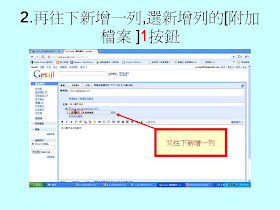本文:
絕對特定訪客(Absolute Unique Visitor)
表示期間內不重複的訪客數量。
Visit(造訪次數、到訪數、造訪數或Vistor訪客),
表示「每一次的實質到訪行為」 。
在短時間內訪客重複進出你的部落格
(Google Analytics預設為30分鐘),
那麼這位訪客只會計算一次的到訪(Visit)。
但只要超過此時限(30分鐘), 不管訪客是否為同一個人,
都會再被計算一次新的實質造訪。
絕對特定訪客,代表你「這段時間」內真正的訪客數目。
12-3Google analytics如何得知某段期間內每天你部落格絕對特定訪客有多少人
簡報檔連結及下載網址如下:
或



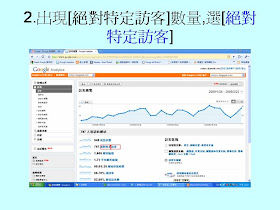


12 3 Google Analytics如何得知某段期間內每天你部落格絕對特定訪客有多少人 - Presentation Transcript
12-3Google analytics 如何得知某 段期間內每天你部落格絕對特定 訪客有多少人 楊乾中 2009/02 cmtycc@gmail.com
絕對特定訪客 • 絕對特定訪客 (Absolute Unique Visitor) 表 示期間內不重複的訪客數量 • Visit( 造訪次數、到訪數、造訪數或 Vistor 訪客 ), 表示「每一次的實質到訪行為」 • 在短時間內訪客重複進出你的部落格 (Google Analytics 預設為 30 分鐘 ) ,那麼 這位訪客只會計算一次的到訪 (Visit) 。但只 要超過此時限 (30 分鐘 ) , 不管訪客是否為 同一個人,都會再被計算一次新的實質造訪。 • 絕對特定訪客 , 代表你「這段時間」內真正
1. 進入 Google 分析工具的 [ 檢視報 告 ], 出現 [ 控制主頁 ] 頁面 , 選 [ 訪 客 ]1 按鈕 1
2. 出現 [ 絕對特定訪客 ] 數量 , 選 [ 絕對特定訪客 ] 1
3. 出現期間內的每天絕對特定訪客 , 移動 [ 捲軸 ]1 1 期間 每天 日期 絕對特定訪客
4. 出現後段日期的絕對特定訪客